Często zdarza się, że użytkownicy mają więcej niż jedną listę odtwarzania Spotify. Ale co, jeśli chcesz połączyć te listy odtwarzania? Może to nie był taki dobry pomysł, żeby mieć swoją poranną i popołudniową muzykę na dwóch różnych playlistach. Jak więc połączyć dwie różne listy odtwarzania Spotify?
Jak miksować dwie listy odtwarzania Spotify na Androida?
Notatka:Poniższe kroki należy wykonać na komputerze Mac lub Windows.
Nie znajdziesz zintegrowanej funkcji do łączenia list odtwarzania Spotify. Ale to nie znaczy, że nie jest to możliwe. Jeśli liczba utworów, które chcesz przesłać, jest duża, ręczne ich przesyłanie może wydawać się nużące, ale jest to możliwe.
Przejdź do sekcji Lista odtwarzania i otwórz listę odtwarzania, z której chcesz przenieść utwory. Jeśli chcesz przenieść kilka utworów, przytrzymaj klawisz Ctrl i kliknij utwory, które chcesz przenieść. Będziesz wiedział, że wybrałeś utwory, ponieważ zostaną one podświetlone na szaro.
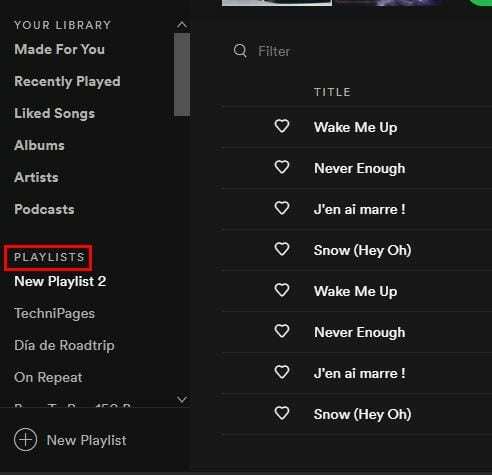
Aby przenieść wybrane utwory, kliknij prawym przyciskiem myszy w dowolnym miejscu szarego podświetlenia i przejdź do Dodaj do listy odtwarzania, a następnie do Nowa lista odtwarzania. Jak tylko wybierzesz tę ostatnią opcję, wybrane utwory zostaną przeniesione do nowej lub już istniejącej listy odtwarzania.
Przeniesienie utworów na inną listę odtwarzania nie spowoduje ich usunięcia z miejsca, w którym się znajdowały. Zawsze możesz przejść do oryginalnej listy odtwarzania i tam je usunąć. Mimo to możesz je tam również zachować, jeśli kiedykolwiek przypadkowo je usuniesz. Zapamiętywanie tytułu piosenki może być prawdziwym problemem. W ten sposób zawsze możesz rzucić okiem na oryginalną listę odtwarzania, aby odświeżyć swoją pamięć.
Aby usunąć utwór z listy odtwarzania Spotify, kliknij go prawym przyciskiem myszy i wybierz Usuń z listy odtwarzania. Możesz także kliknąć kropki po prawej stronie, aby zobaczyć tę samą opcję.
Fuzja playlist Spotify
Przydatnym narzędziem do łączenia list odtwarzania Spotify jest Fuzja playlist Spotify. Aby skorzystać z tego narzędzia, kliknij przycisk Połącz z Spotify.
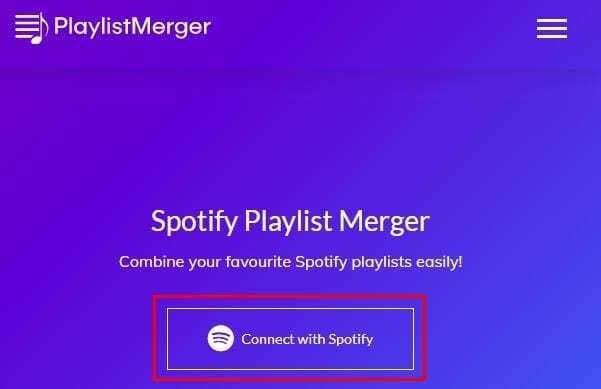
Musisz zalogować się na swoje konto i wyrazić zgodę na kilka rzeczy, które będą wyświetlane do przeczytania. Jeśli zgadzasz się z warunkami, kliknij zielony przycisk Zgadzam się. Jeśli kiedykolwiek przestaniesz korzystać z usługi, zawsze możesz wejść na spotify.com/account, aby usunąć dostęp.
Następny krok będzie wymagał nazwania listy odtwarzania. Nie martw się, jeśli nie pamiętasz imienia. Klikając pole listy odtwarzania, zobaczysz nazwy dostępnych list odtwarzania. Po wybraniu nazwy kliknij pole Dalej.
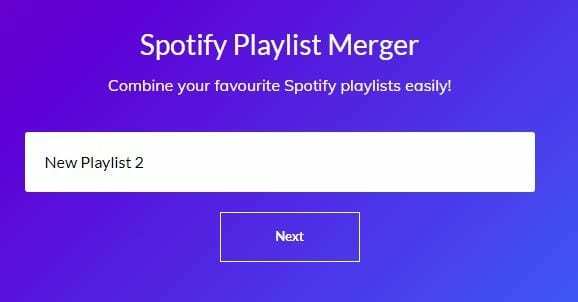
W drugim polu listy odtwarzania dodaj nazwę drugiej listy odtwarzania i kliknij przycisk Dalej. Tutaj masz dwie opcje. Możesz utworzyć nową listę odtwarzania dla swoich utworów lub umieścić wszystkie swoje utwory na pierwszej wybranej liście odtwarzania. Aby skopiować utwory do pierwszej listy odtwarzania, nie włączaj opcji poniżej, gdzie jest napisane Czy chcesz połączyć je w nową listę odtwarzania? Po prostu kliknij opcję Zakończ.

Jeśli zdecydujesz się utworzyć nową playlistę, musisz wypracować dla niej nazwę. Po wpisaniu kliknij przycisk Zakończ pod polem. Oryginalne playlisty nadal będą na swoim miejscu. Jeśli chcesz, aby Twoje listy odtwarzania były ładne i uporządkowane, musisz je ręcznie usunąć.
Jak usunąć listę odtwarzania Spotify?
Kasowanie listy odtwarzania w Spotify jest bardzo łatwe. Gdy otworzysz Spotify, nazwy Twoich list odtwarzania będą widoczne po lewej stronie. Kliknij prawym przyciskiem myszy listę odtwarzania, którą chcesz usunąć, i kliknij opcję Wymaż.
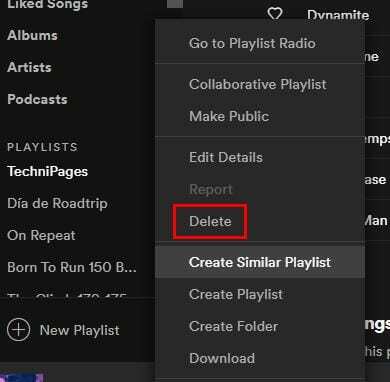
Spotify zapyta, czy na pewno chcesz usunąć listę odtwarzania. Jeśli jesteś pewien, kliknij czerwony przycisk usuwania.
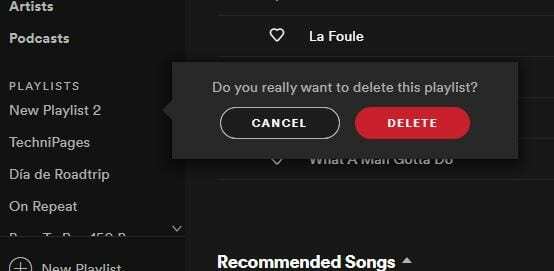
Końcowe przemyślenia
Tworzenie listy odtwarzania w Spotify jest szybkie i łatwe; tworzenie zbyt wielu jest bardzo łatwe. Prędzej czy później znajdziesz się ze zbyt dużą liczbą list odtwarzania. Umiejętność łączenia list odtwarzania to świetny sposób na zmniejszenie liczby posiadanych list odtwarzania i bycie na bieżąco z ich liczbą. Ile list odtwarzania Spotify musisz połączyć? Podziel się swoimi przemyśleniami w komentarzach poniżej.